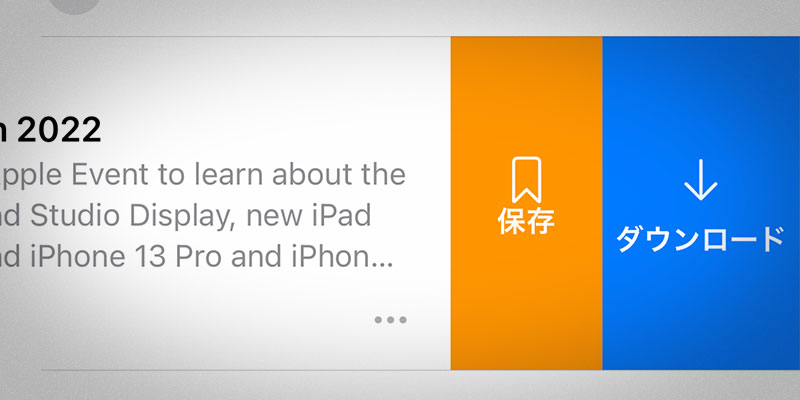iPhone/iPadのApple Podcastで、エピソードをすばやく保存・ダウンロードする方法を紹介します。
ダウンロードしておけば、オフラインでも再生ができます。
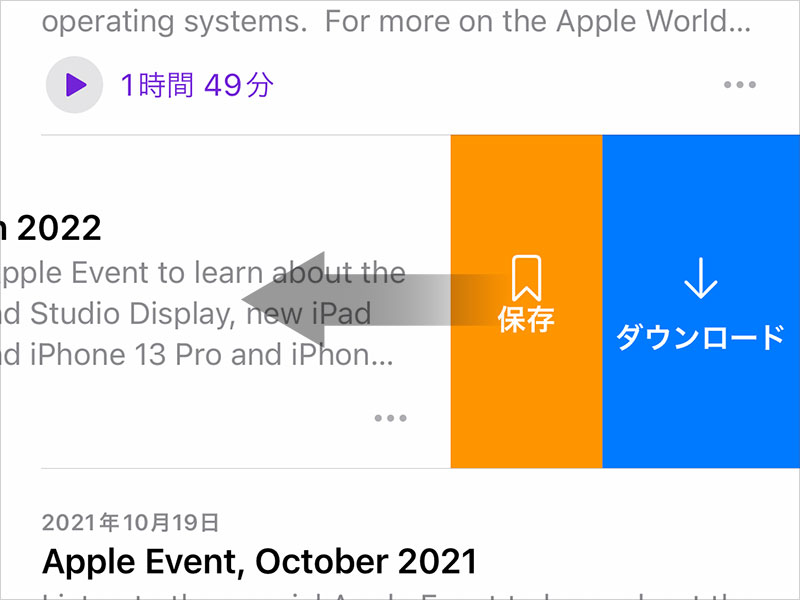
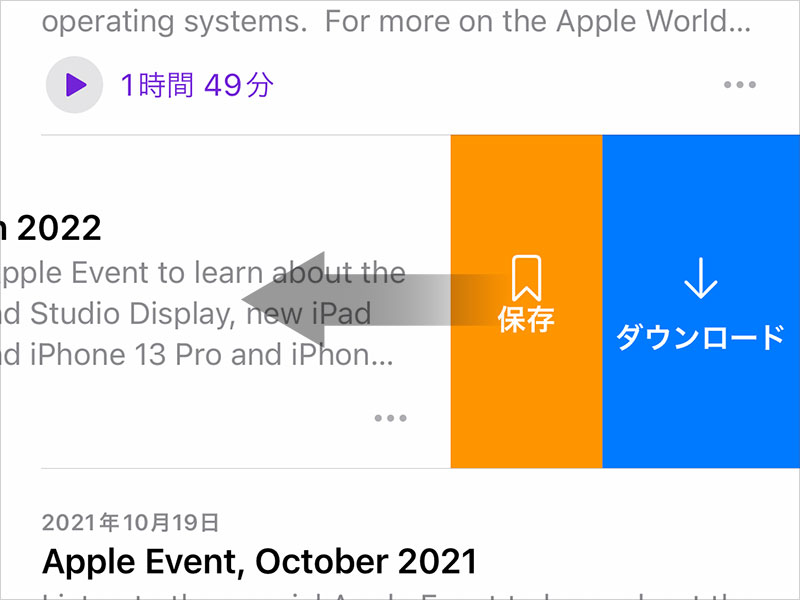
▲ エピソード一覧画面で、エピソードのひとつを左にスワイプすると、保存・ダウンロードのオプションが表示されます。
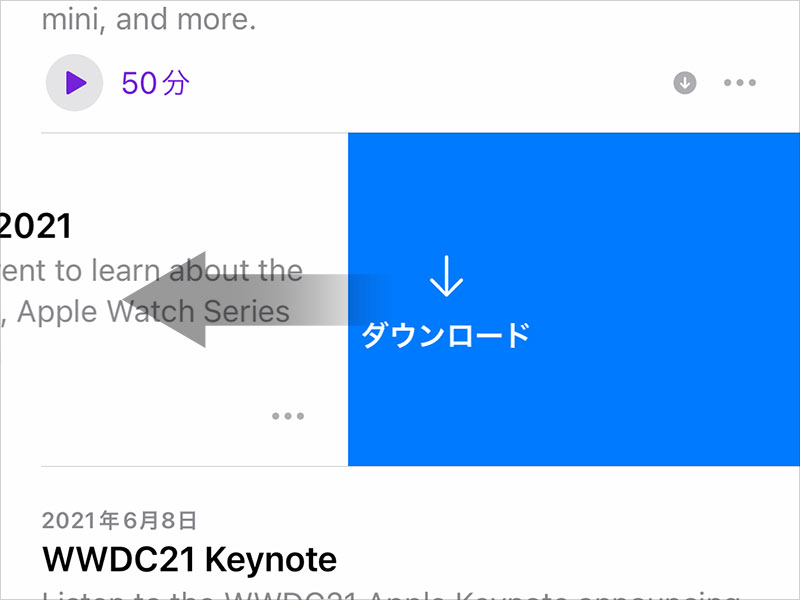
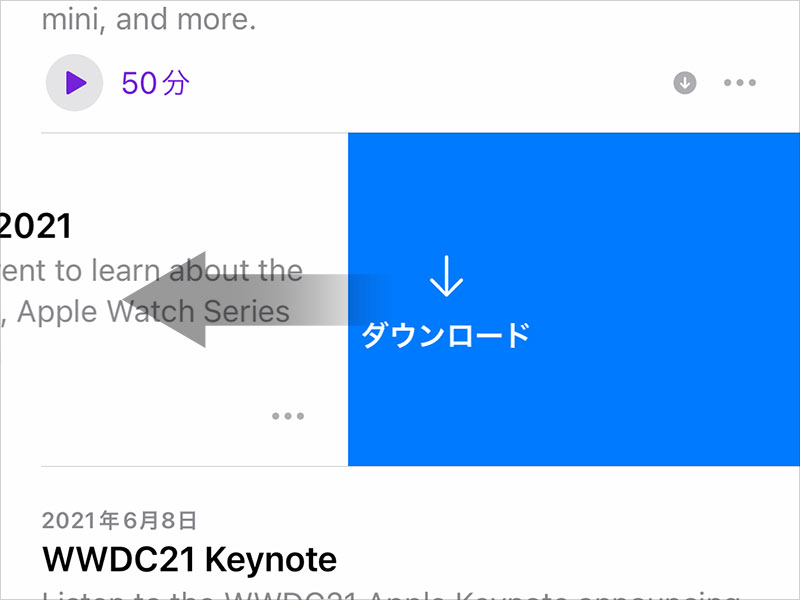
▲ さらに左のスワイプすると、ダウンロードのオプションだけになります。
この状態で指を離すと、ダウンロードが始まります。
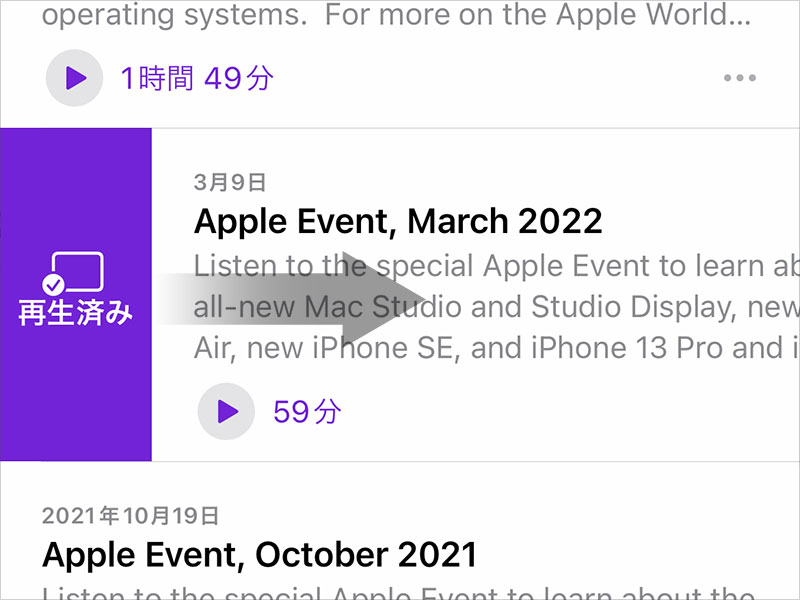
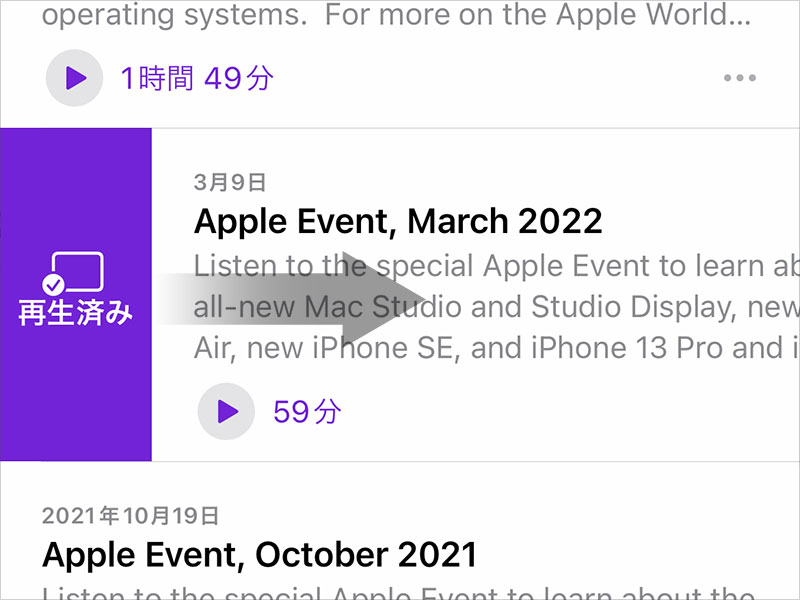
▲ 右にスワイプすると、「再生済み」「未再生」を切り替えるオプションが表示されます。
こちらも大きく右にスワイプすれば、指を離すだけで、操作したことになります。
目次
ダウンロードしたデータをまとめて削除する
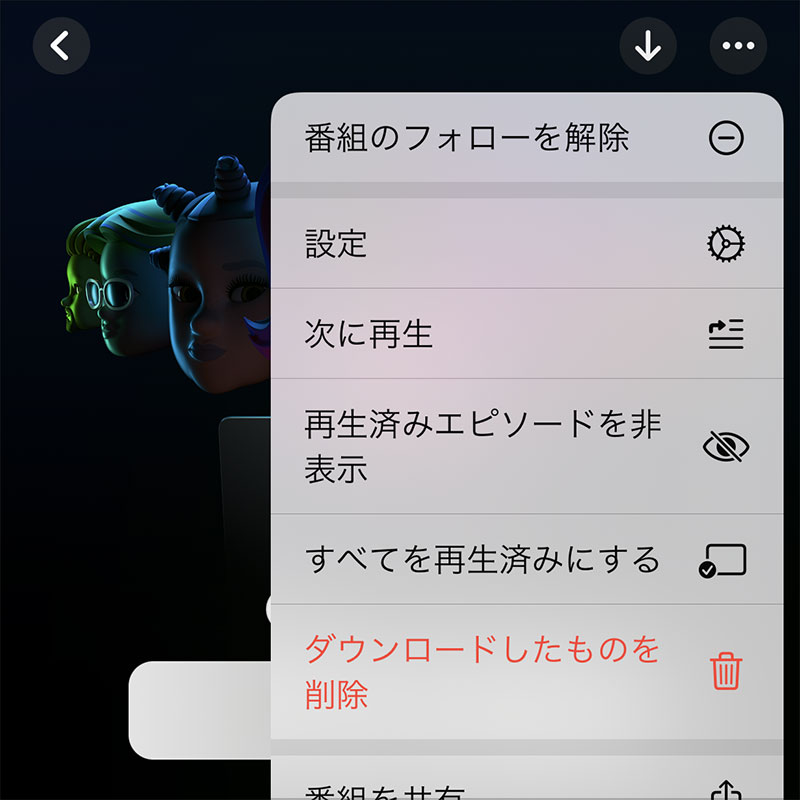
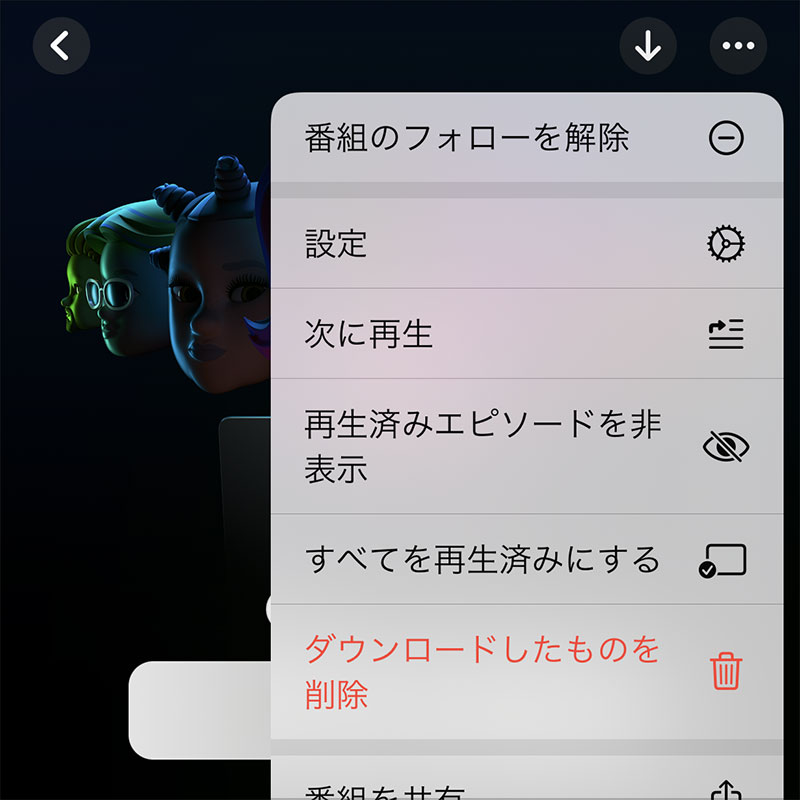
▲ 番組ページの「…」をタップして、「ダウンロードしたものを削除」を選ぶと、まとめて消すことができます。
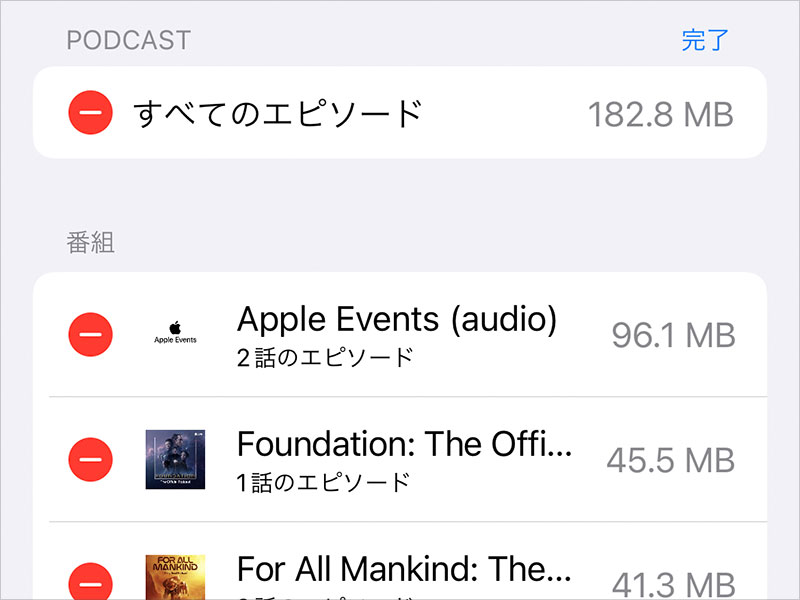
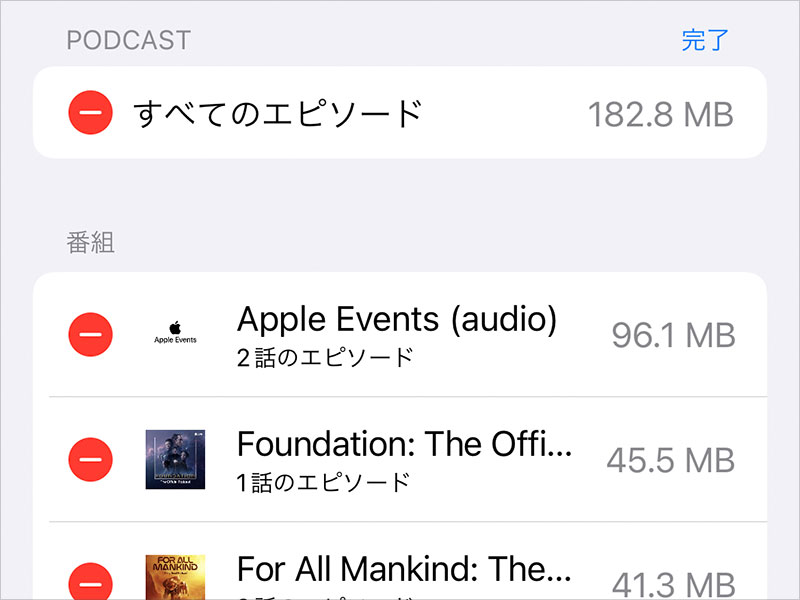
▲ または
設定 > 一般 > iPhoneストレージ > Podcast
で、ダウンロードされている番組一覧が見られます。
「編集」をタップすると、すべての番組か、番組ごとにデータをまとめて削除できます。
「保存」と「ダウンロード」の違い
エピソードを「保存」すると、ライブラリの「保存済み」に加わります。
デフォルトでは「保存」すると同時にエピソードがダウンロードされます。
保存したときにダウンロードするかどうかは、
設定 > Podcast > 保存時にダウンロード
で切り替えられます。
「ダウンロード」を選んだ場合は、「保存済み」には加わらずに、データがダウンロードされます。